Cómo agregar audio a imágenes de drones
El audio adecuado puede darle a su video de dron una dinámica completamente nueva. Puede hacerlo relajante, emocionante, épico y evocar cualquier otro sentimiento que generalmente se puede transmitir a través de la música cuando se tiene una buena banda sonora para agregar.
¿Está buscando la mejor manera de agregar música a su video de dron de forma gratuita y sin tener que lidiar con editores complejos? ¡Nuestra herramienta hará exactamente eso! A partir de ahora, funciona con los formatos de video más populares como MP4, MOV, WMV, AVI, MKV y otros. La mayoría de los drones pueden grabar imágenes en formatos MP4 y MOV, por lo que funcionará perfectamente con videos de drones.
El resto es bastante simple, solo eche un vistazo a las instrucciones a continuación:
-
Subir un vídeo
Abra el Editor de video en línea de Clideo y haga clic en "Comenzar".
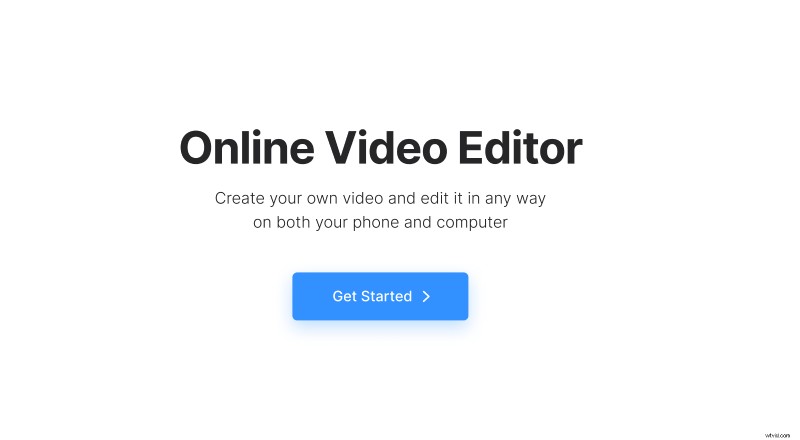
Una vez en el editor, haga clic en "+ Cargar" y agregue los archivos de video y audio de su dron desde su dispositivo o selecciónelos desde su cuenta de Google Drive o Dropbox. Si es necesario, puede agregar más archivos más tarde de la misma manera.
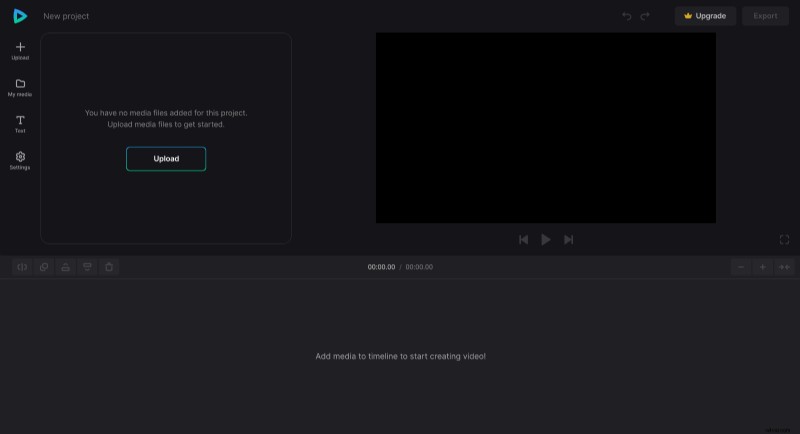
-
Agregar audio al video
Los archivos cargados se encuentran en la pestaña "Mis medios". Ahora, para combinar su video con el audio, simplemente haga clic en el signo "+" o arrastre manualmente los archivos al mismo punto en la línea de tiempo. Luego puede editarlos más.
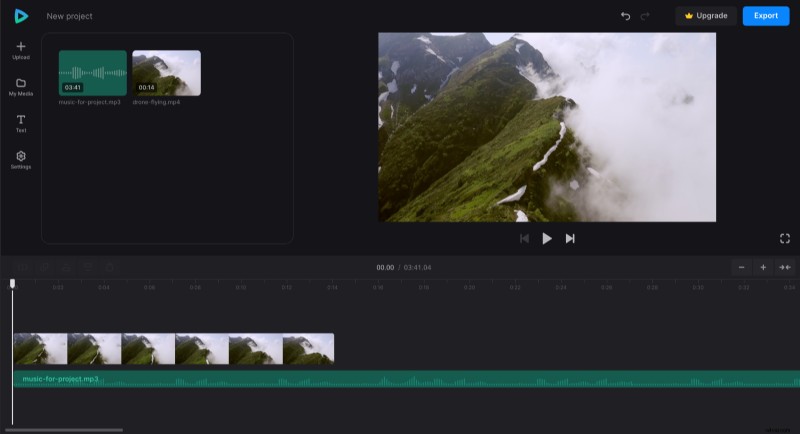
Haga que la duración de los archivos de video y audio sea la misma arrastrando los controles amarillos del elemento de audio. Si necesita ajustar el tamaño de la línea de tiempo a la pantalla de su dispositivo, use los botones en la parte superior derecha de la línea de tiempo. Los botones +/– acercarán o alejarán la imagen y el símbolo →← hará que la línea de tiempo se ajuste a la pantalla. También hay flechas para deshacer/rehacer en la parte superior derecha del reproductor para revertir los cambios más recientes.
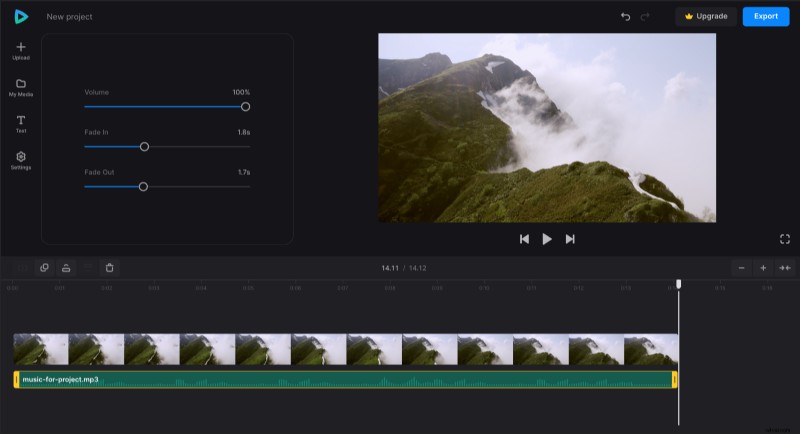
Luego, haga clic en el elemento de video si también desea editar la configuración de video del dron:aplique los diferentes ajustes de recorte, saturación y muchos otros que pueda necesitar. También hay opciones para cambiar la velocidad y el volumen del video.
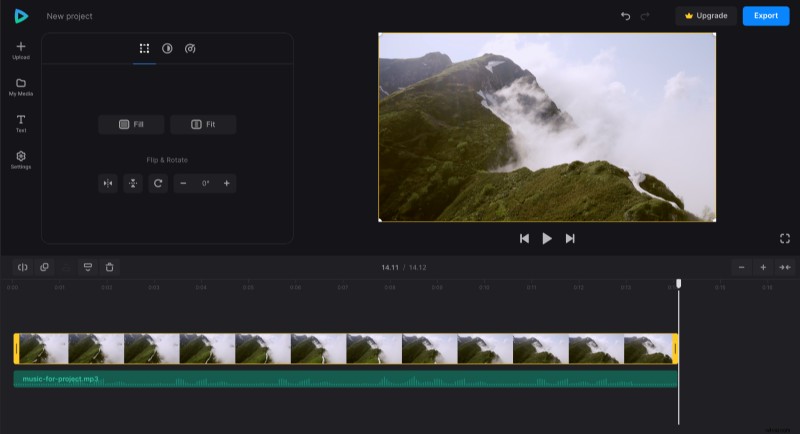
Si es necesario, haga clic en la pestaña "Texto" para agregar texto a su video. En la pestaña "Configuración", puede cambiar la relación de aspecto del video aplicando el ajuste preestablecido según sus necesidades.
Cuando termine de editar, haga clic en "Exportar" y elija la opción de exportación que desee. El proceso de exportación puede llevar algún tiempo dependiendo del tamaño del proyecto.
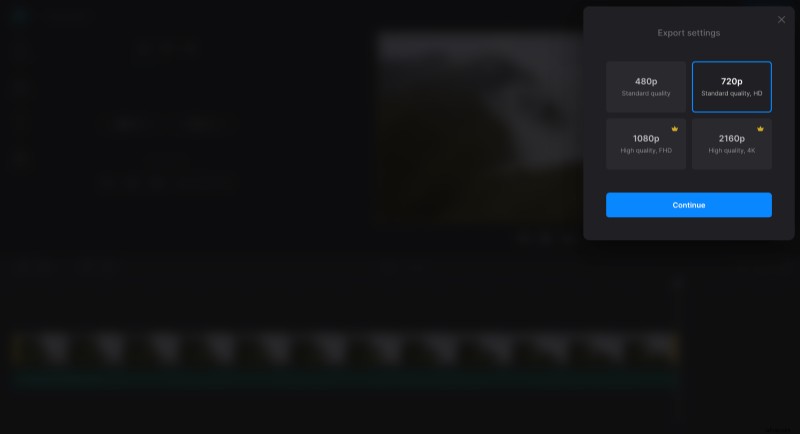
-
Descargar el resultado
Mire la reproducción para ver cómo se ve el resultado final. Si se necesitan algunos cambios, haga clic en "Editar". De lo contrario, haga clic en "Descargar" para guardar su nuevo video de dron en su dispositivo o cárguelo en el almacenamiento en la nube.
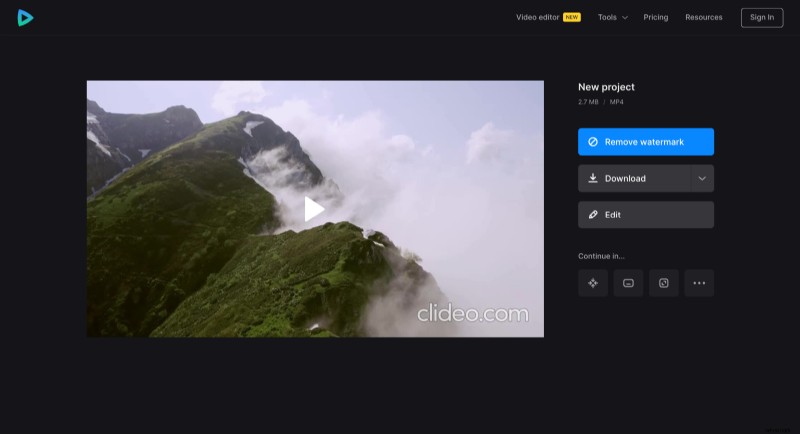
Si está interesado en todas las funciones, puede consultar nuestro Centro de ayuda del editor de video.
